系统之家俄文输入法添加图文详细教程
Windows 7,中文名称视窗7,是由微软公司(Microsoft)开发的操作系统,内核版本号为Windows NT 6.1。Windows 7可供家庭及商业工作环境:笔记本电脑 、平板电脑 、多媒体中心等使用。和同为NT6成员的Windows Vista一脉相承,Windows 7继承了包括Aero风格等多项功能,并且在此基础上增添了些许功能。
最近有爱学习的网友问windows7之家小编如何添加系统之家俄文输入法?他刚学习了俄语,为了巩固俄语基础,想要在日常使用电脑用系统之家俄文输入法。看到网友这么努力学习,小编非常感动,马上就把系统之家俄文输入法添加教程分享给大家。
1.打开电脑,开始→打开控制面板(win7)→时钟、语言和区域(如下图所示)
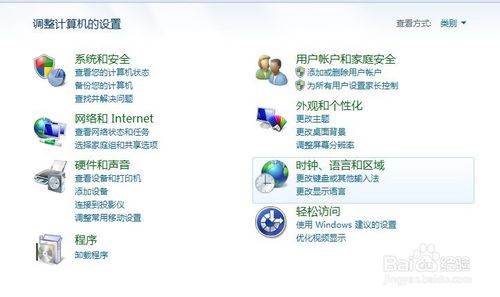
系统之家俄文输入法添加教程图一
2.点击【更改键盘】选项,弹出窗口如下图所示。→→右侧“添加”,找到“俄语”,添加
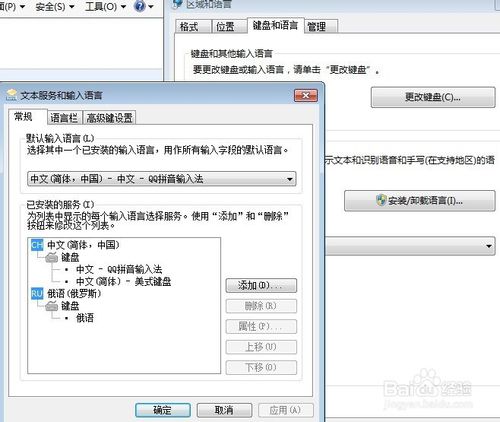
系统之家俄文输入法添加教程图二
3.之后你就有中英俄三种语言,按shift+alt才能任意更换语言,
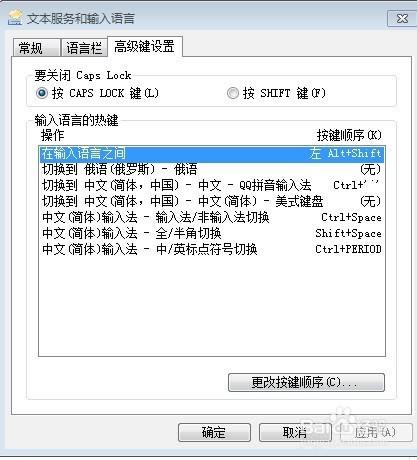
系统之家俄文输入法添加教程图三
4.你还可以在【开始-所有程序-附件-轻松访问】中点击打开【屏幕键盘】这时你的系统自带软键盘就出来了,如下图所示
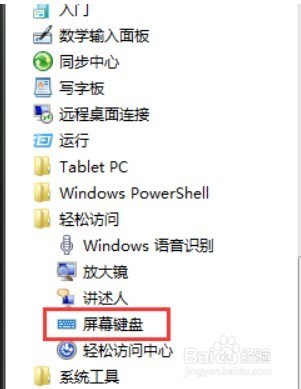
系统之家俄文输入法添加教程图四
5.然后在任务栏中右键点击【将此程序锁定到任务栏】,以后就可以直接在任务栏中打开,有助于一开始学习的时候 练习好的输入速度。如下图所示。用腻了中文版windows7系统的网友可以考虑英文版win7系统。

系统之家俄文输入法添加教程图五
以上的全部内容就是windows7之家小编为网友们带来的系统之家俄文输入法添加教程了,虽然使用系统之家俄文输入法的网友并不多,但小编就是为了帮网友解决问题而存在的,能帮助到网友们小编也非常开心。如果更多电脑的常见问题和热门资讯。请关注我们的官方网站。
Windows 7简化了许多设计,如快速最大化,窗口半屏显示,跳转列表(Jump List),系统故障快速修复等。Windows 7将会让搜索和使用信息更加简单,包括本地、网络和互联网搜索功能,直观的用户体验将更加高级,还会整合自动化应用程序提交和交叉程序数据透明性。
……
下载win7系统应用使用,安卓用户请点击>>>win7系统应用
下载win7系统应用使用,IOS用户请点击>>>IOS win7系统应用
扫描二维码,直接长按扫描哦!


















